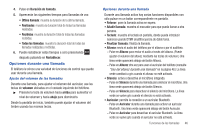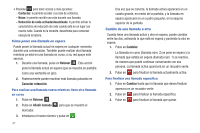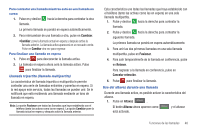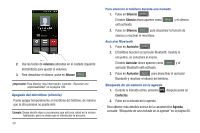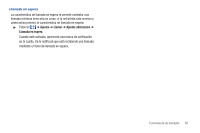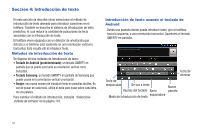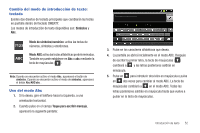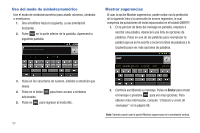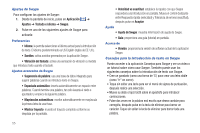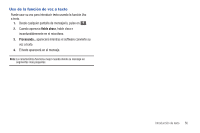Samsung SGH-I727 User Manual (user Manual) (ver.f7) (Spanish(north America)) - Page 56
Sección 4: Introducción de texto, Introducción de texto usando el teclado de Android
 |
View all Samsung SGH-I727 manuals
Add to My Manuals
Save this manual to your list of manuals |
Page 56 highlights
Sección 4: Introducción de texto En esta sección se describe cómo seleccionar el método de introducción de texto deseado para introducir caracteres en el teléfono. También se describe el sistema de introducción de texto predictivo, el cual reduce la cantidad de pulsaciones de tecla asociadas con la introducción de texto. El teléfono viene equipado con un detector de orientación que detecta si el teléfono está sostenido en una orientación vertical u horizontal. Esto resulta útil al introducir texto. Métodos de introducción de texto Se dispone de tres métodos de introducción de texto: • Teclado de Android (predeterminado): un teclado QWERTY en pantalla que se puede usar tanto en orientación vertical como horizontal. • Teclado Samsung: un teclado QWERTY en pantalla de Samsung que puede usarse en la orientación vertical y horizontal. • Swype: una nueva manera de introducir texto en pantallas táctiles. En vez de pulsar en cada tecla, utilice el dedo para trazar sobre cada letra de una palabra. Para cambiar el método de introducción, consulte "Seleccione método de entrada" en la página 118. Introducción de texto usando el teclado de Android Desde una pantalla donde pueda introducir texto, gire el teléfono hacia la izquierda, a una orientación horizontal. Aparecerá el teclado QWERTY en pantalla. Toque para escribir mensaje Tecla de eliminar Tecla de mayúsculas De voz a texto Nuevo Ajustes del teclado Barra párrafo Modo de introducción de texto espaciadora 51